Win10任務欄和窗口假死怎么辦?Win10任務欄和窗口假死的解決方法
我們有時候在使用Win10系統(tǒng)的電腦時,會遇到務欄和窗口假死的現(xiàn)象出現(xiàn),那么如果遇到這種情況應該怎么辦呢?下面就和小編一起來看看有什么解決Win10任務欄和窗口假死的方法吧。
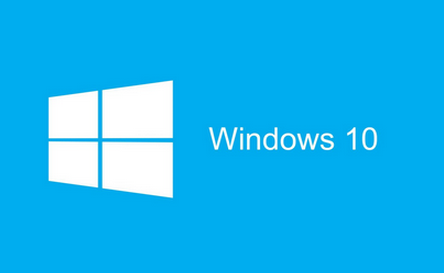
Win10任務欄和窗口假死的解決方法
方法一
1、停止非核心的程序運作(包括第三方殺毒、優(yōu)化軟體)。
2、情況允許的話,卸載設備中的第三方殺毒、管家、優(yōu)化軟件。
3、同時按【W(wǎng)indows 徽標鍵+R】,輸入 【msconfig】,按回車(Enter)。
4、點擊 【服務】》【隱藏所有 Microsoft 服務】》【全部禁用】(若您啟用了指紋識別功能,請不要關閉相關服務)。
5、啟動【任務管理器】,點擊 【啟動】選項卡,將所有啟動項都禁用。
6、重啟設備。
方法二
1、右鍵點擊任務欄上的Windows圖標,選擇【W(wǎng)indows Powershell(管理員)】。
2、逐一輸入以下指令:
Dism /Online /Cleanup-Image /CheckHealth
Dism /Online /Cleanup-Image /ScanHealth
Dism /Online /Cleanup-Image /RestoreHealth
sfc /scannow
3、重啟電腦。
4、如果出現(xiàn)”有一些文件無法修復“的回報,重復步驟1-3幾次即可。
相關文章:
1. Win11總是黑屏白屏怎么辦? Win11使用瀏覽器或其它軟件卡黑屏白屏的解決辦法2. askservice.exe是什么進程?askservice.exe有沒有病毒?3. 統(tǒng)信UOS系統(tǒng)怎么關閉? uos關機的多種方法4. 怎么安裝雙系統(tǒng)?win10穩(wěn)定版和win11雙系統(tǒng)安裝圖文教程5. UNIX 操作系統(tǒng)復雜的關機過程6. secbizsrv.exe是什么進程(支付寶安全控件)7. 360se.exe進程介紹 360se.exe進程占用CPU過高原因有哪些8. 讓FreeBSD更安全(FreeBSD安全設置)9. 如何重裝windows10官網(wǎng)系統(tǒng)?windows10官網(wǎng)重裝系統(tǒng)操作圖文教程10. Win11 Build預覽版25276怎么啟用新版文件管理器?

 網(wǎng)公網(wǎng)安備
網(wǎng)公網(wǎng)安備